Як поділитися VPN-з’єднанням через WiFi на вашому Mac
Додаток VPN Unlimited доступний для всіх популярних платформ, таких як macOS, Windows, Linux, iOS та Android. Але що, коли ваші пристрої не підтримують VPN-підключення, а ви хочете, щоб їхній трафік також був зашифрований? Ми маємо декілька рішень! Ви можете налаштувати VPN на вашому роутері (для цього, перейдіть до розділу Роутери на сторінці Інструкції). Або ж використовуйте функцію Загальний доступ на вашому пристрої з Windows або macOS.
У даному керівництві ви дізнаєтеся, як поділитися VPN-з’єднанням через WiFi на вашому Mac. Що таке Загальний Інтернет на Mac? Як роздати VPN на Mac? Цей процес можна розділити на два етапи. По-перше, вам потрібно налаштувати VPN-з’єднання за протоколом L2TP/IPSec, а потім власне активувати функцію Загальний Інтернет.
I. Як налаштувати L2TP/IPSec з’єднання на macOS
II. Як увімкнути Загальний доступ до Інтернету на вашому Mac
III. Як відключити загальний доступ до Інтернету на Mac
I. Як налаштувати L2TP/IPSec з’єднання на macOS
Для початку вам потрібно отримати необхідні файли VPN конфігурації.
Для цього увійдіть до User Office, використовуючи ваш KeepSolid ID, та виконайте декілька простих кроків, які описані у нашому детальному керівництві Як вручну створювати VPN конфігурації. Зверніть увагу, що вам потрібно обрати опцію L2TP/IPSec у розділі Protocols.
Щоб дізнатися більше про KeepSolid ID, перейдіть за цим посиланням.
Потім, слідуйте інструкції нижче:
1. Перейдіть до Системних налаштувань> Мережа.

2. Натисніть

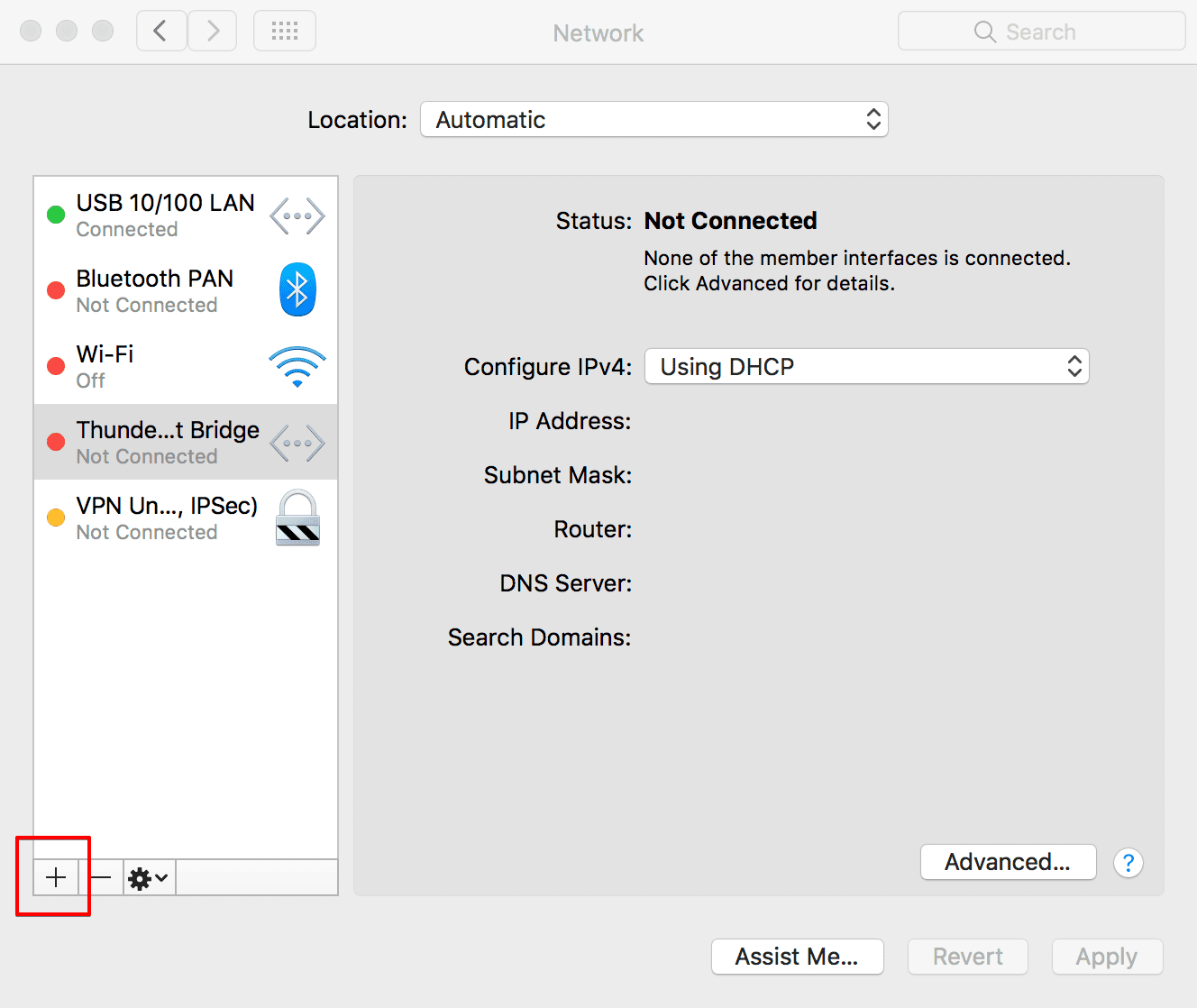
3. Заповніть поля наступним чином:
- У полі Інтерфейс оберіть VPN.
- У строці Тип VPN оберіть L2TP через IPSec.
- Введіть довільне ім’я служби, наприклад, VPN Unlimited.
Коли ви внесете всі дані, натисніть Створити.
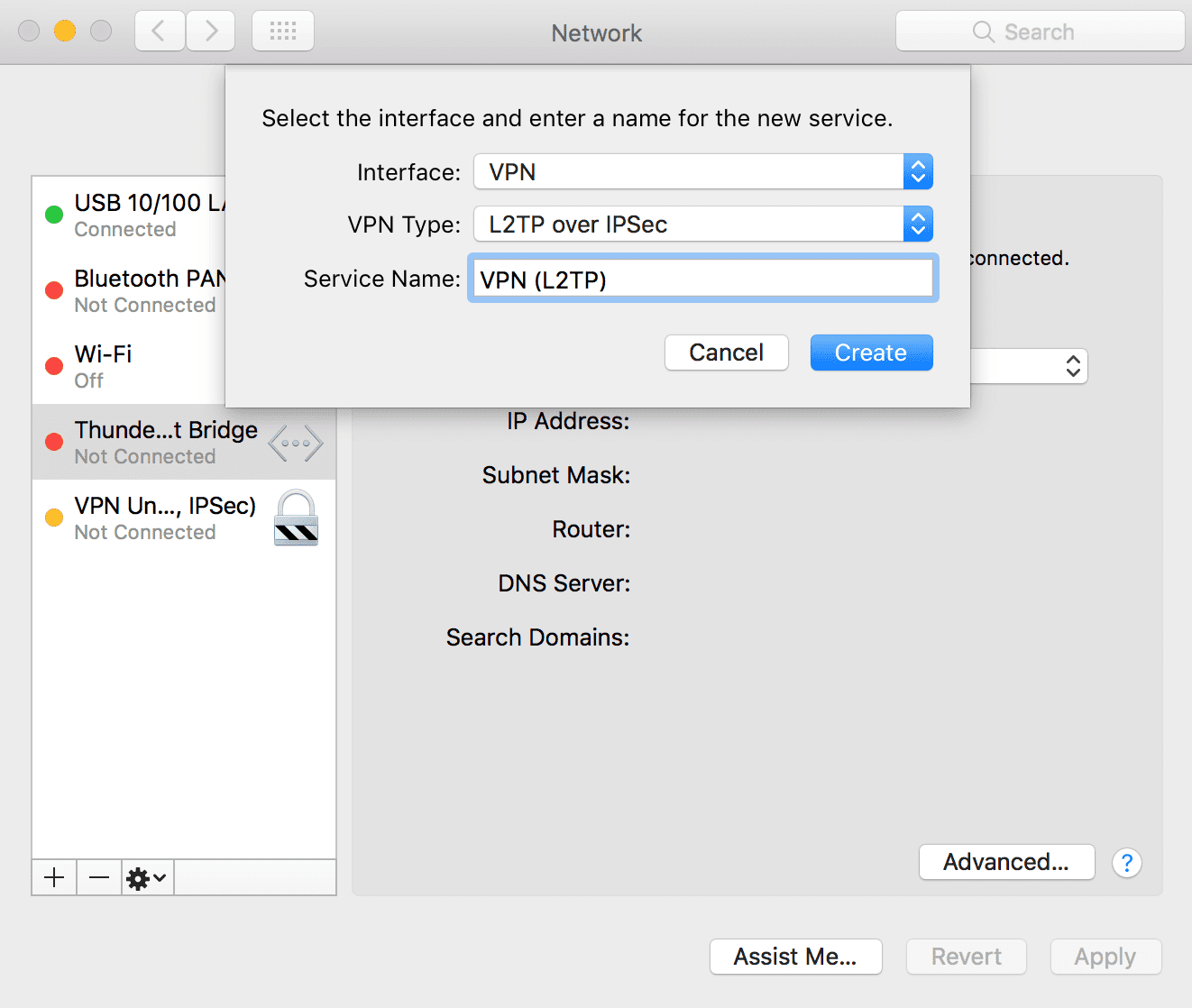
4. Введіть наступні дані:
- Конфігурація: за замовчуванням.
- Адреса серверу: введіть доменне ім’я обраного серверу.
- Ім’я облікового запису: введіть свій логін зі згенерованих VPN конфігурацій.
- Встановіть прапорець навпроти Показувати статус VPN у строці меню.
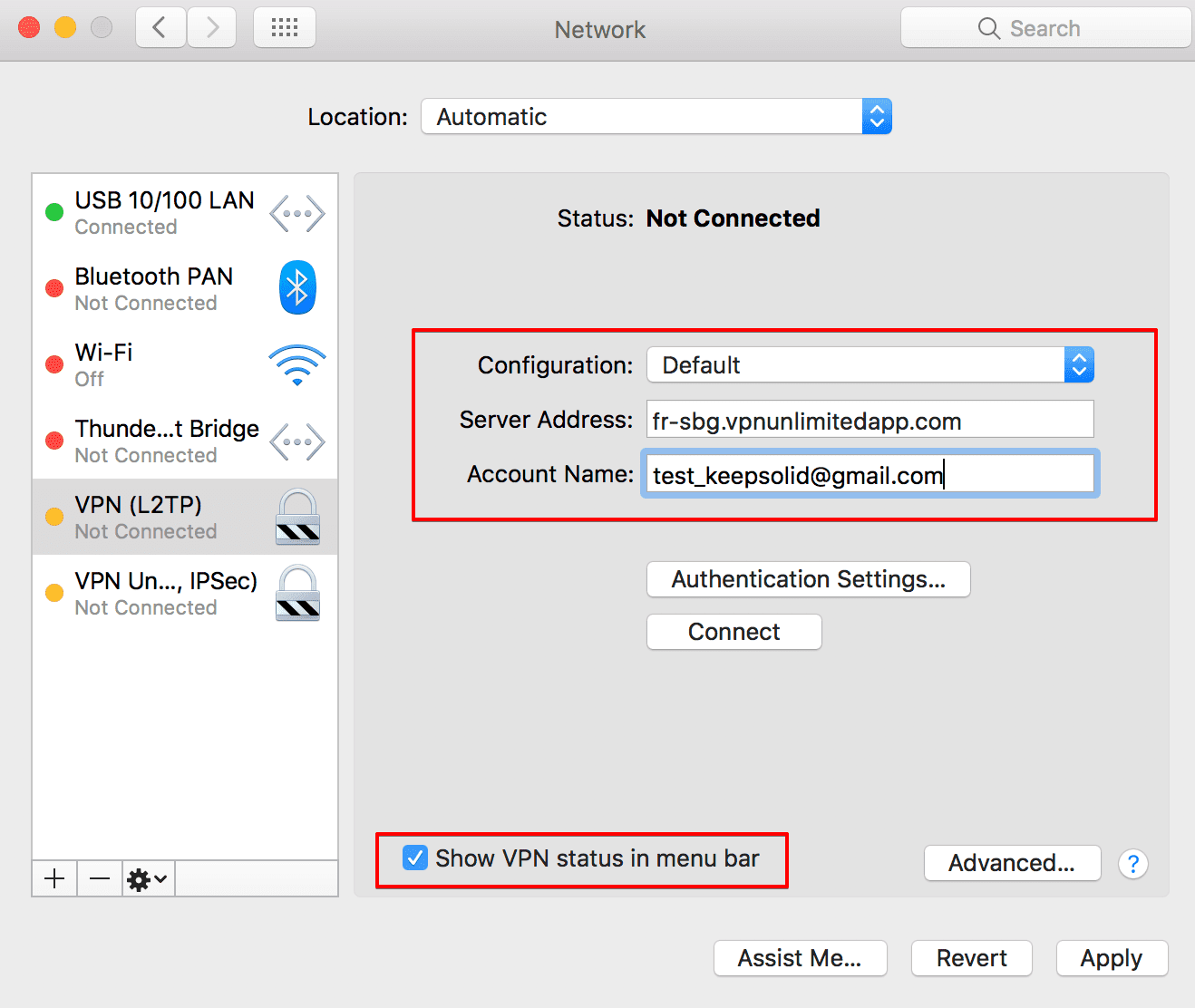
5. На тому ж екрані натисніть Налаштування аутентифікації... та введіть наступні дані:
- Пароль: використовуйте пароль, який ви згенерували у вашому Особистому кабінеті.
- Загальний ключ: ви можете знайти його у згенерованій VPN конфігурації у полі psk.
Коли ви внесете всі дані, натисніть OK, а потім – Застосувати.
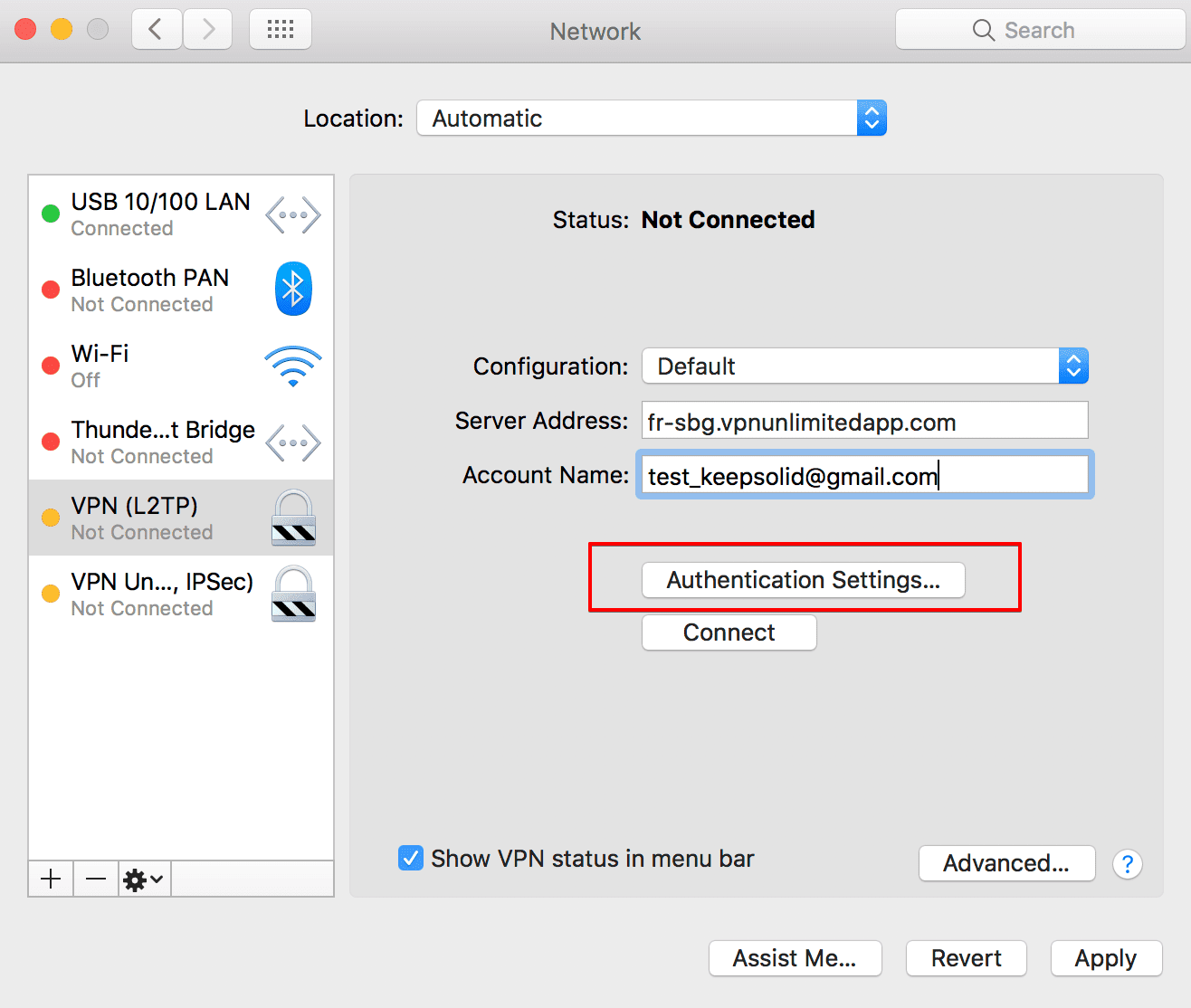
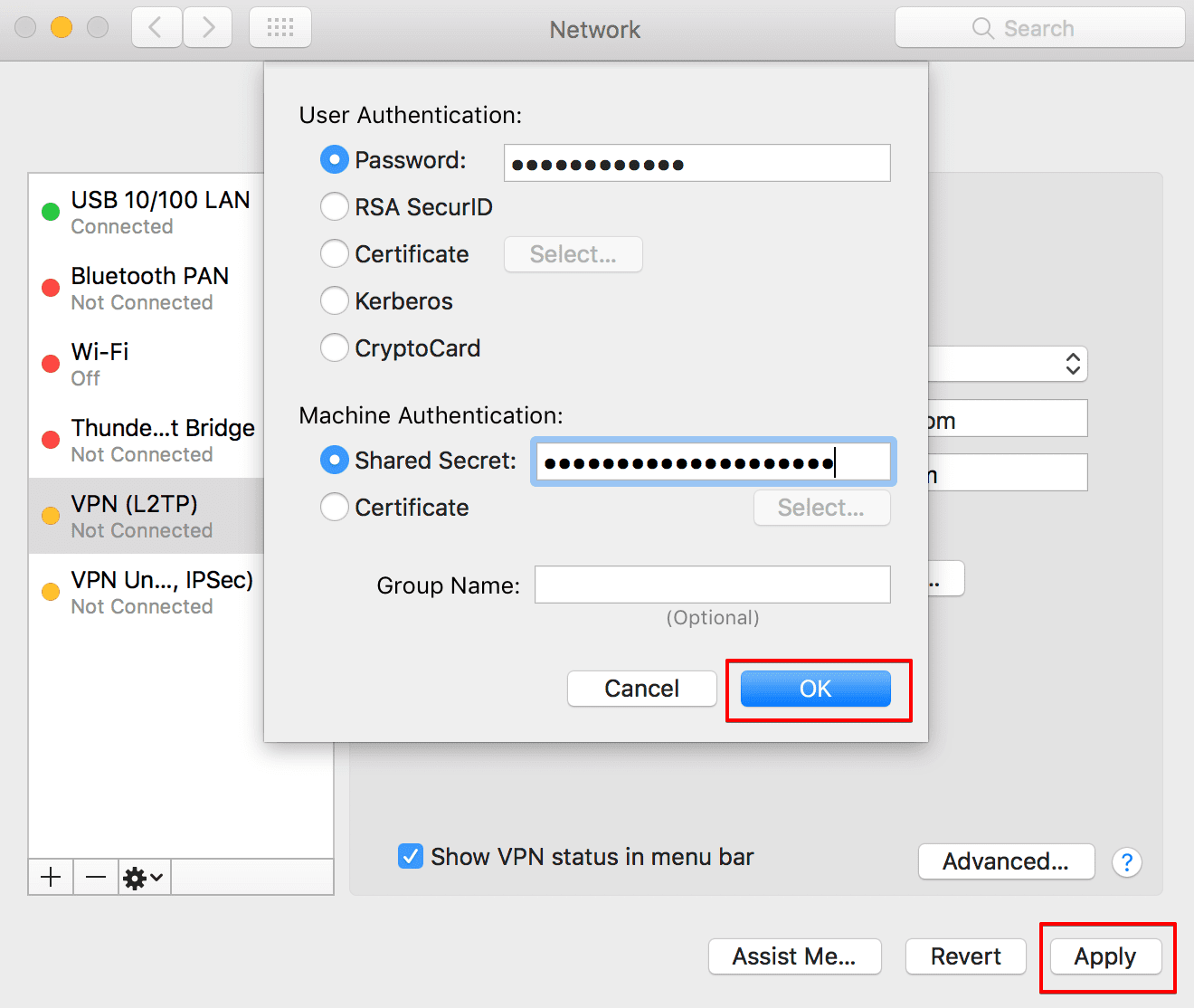
6. Потім, натисніть Додатково… та встановіть прапорець навпроти Відправляти весь трафік через VPN та натисніть OK.
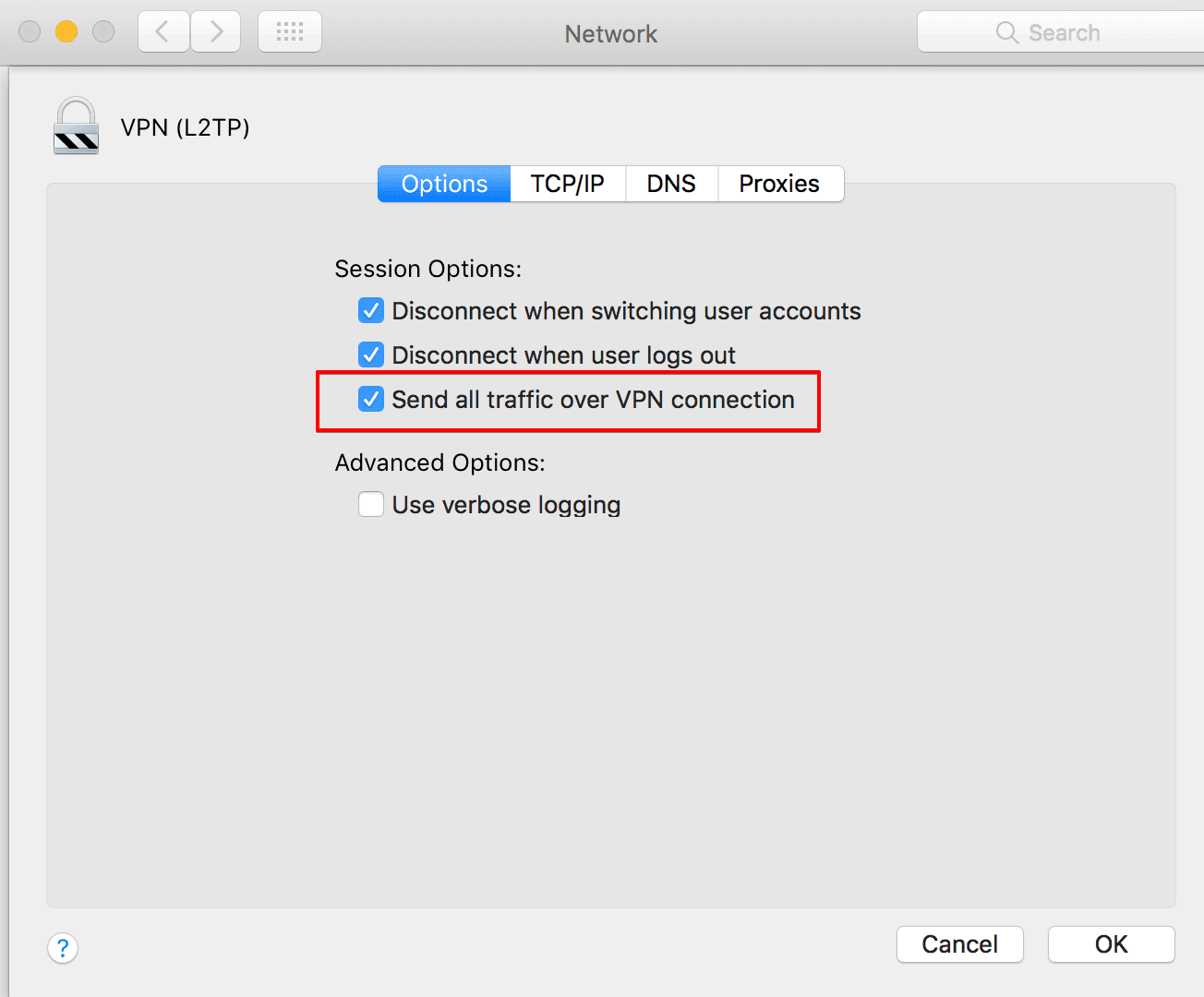
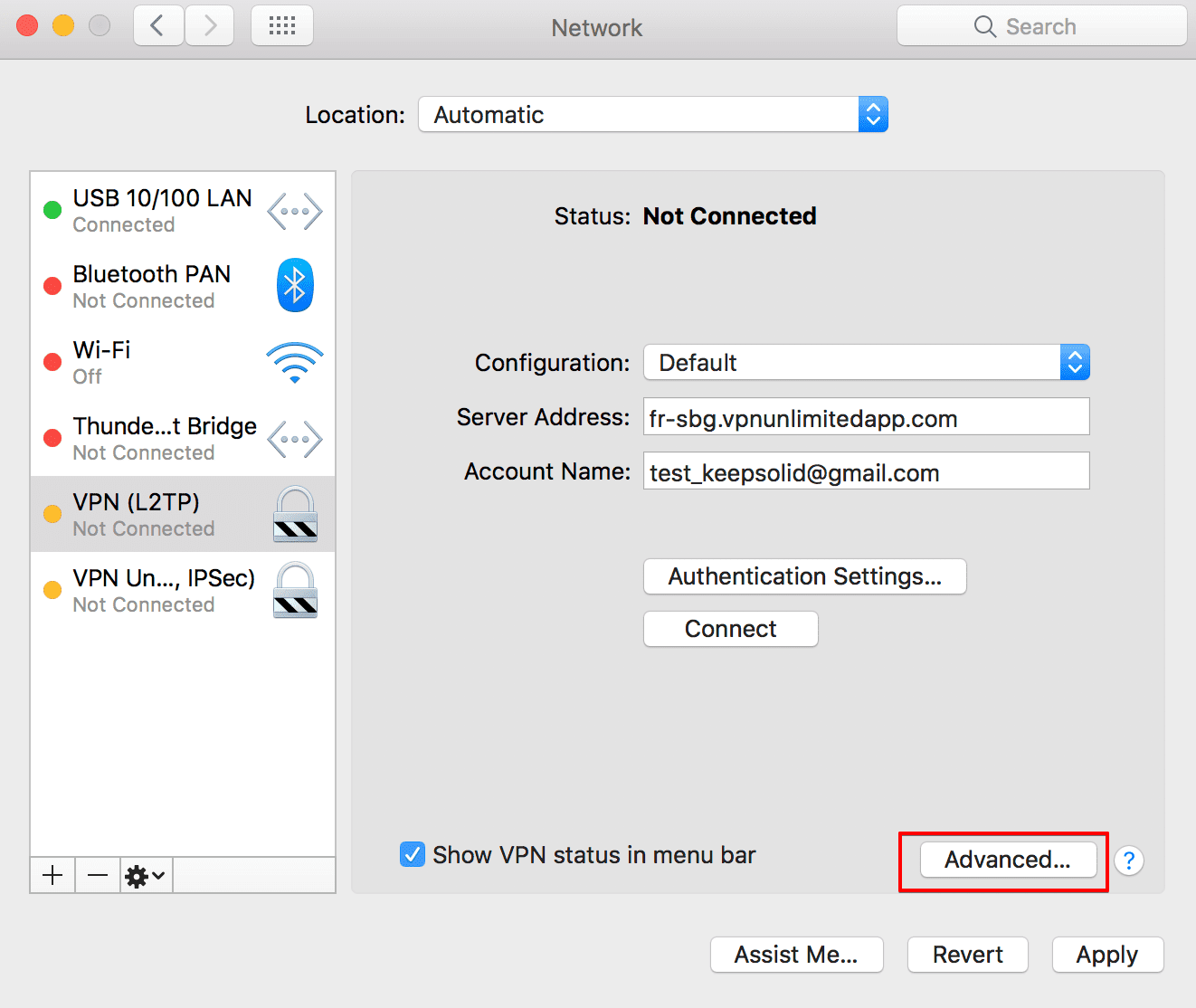
7. Натисніть Підключити, щоб встановити VPN-з’єднання.
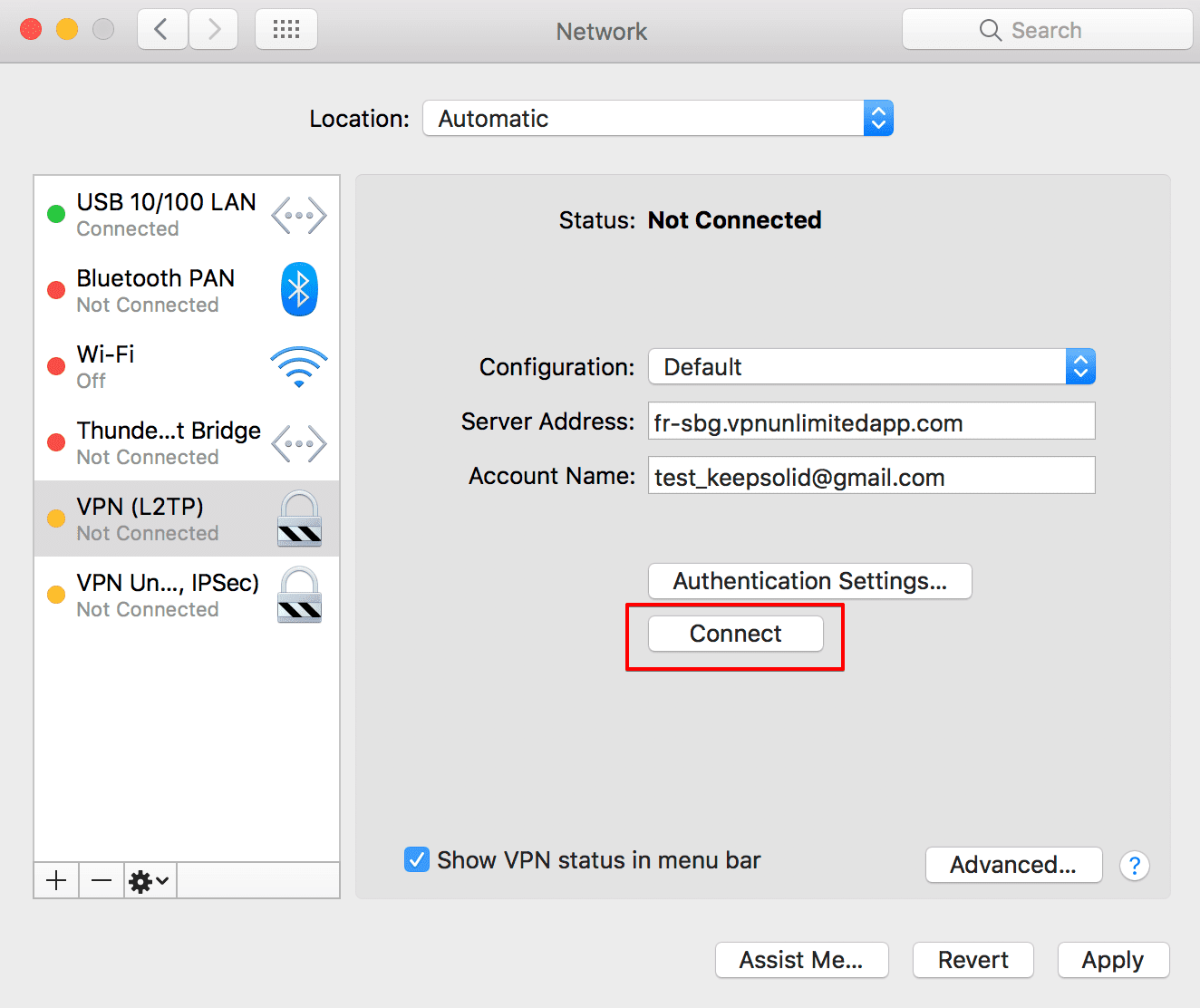
Готово! Ви активували VPN-з’єднання за протоколом L2TP/IPSec і тепер можете приступити до налаштування Загального Доступу на вашому Mac.
Примітка: Звертаємо увагу, що налаштування вашого пристрою з використанням згенерованих конфігурацій відбувається на ваш страх і ризик.
II. Як увімкнути Загальний доступ до Інтернету на вашому Mac
Після підключення до VPN-серверу вам необхідно увімкнути загальний доступ до Інтернету на вашому Mac.
Примітка: Щоб роздавати VPN через WiFi, ваш Mac має бути підключеним до Інтернету через кабель Ethernet.
Зробіть лише декілька простих кроків, описаних нижче:
1. Перейдіть до Системних налаштувань> Загальний доступ.
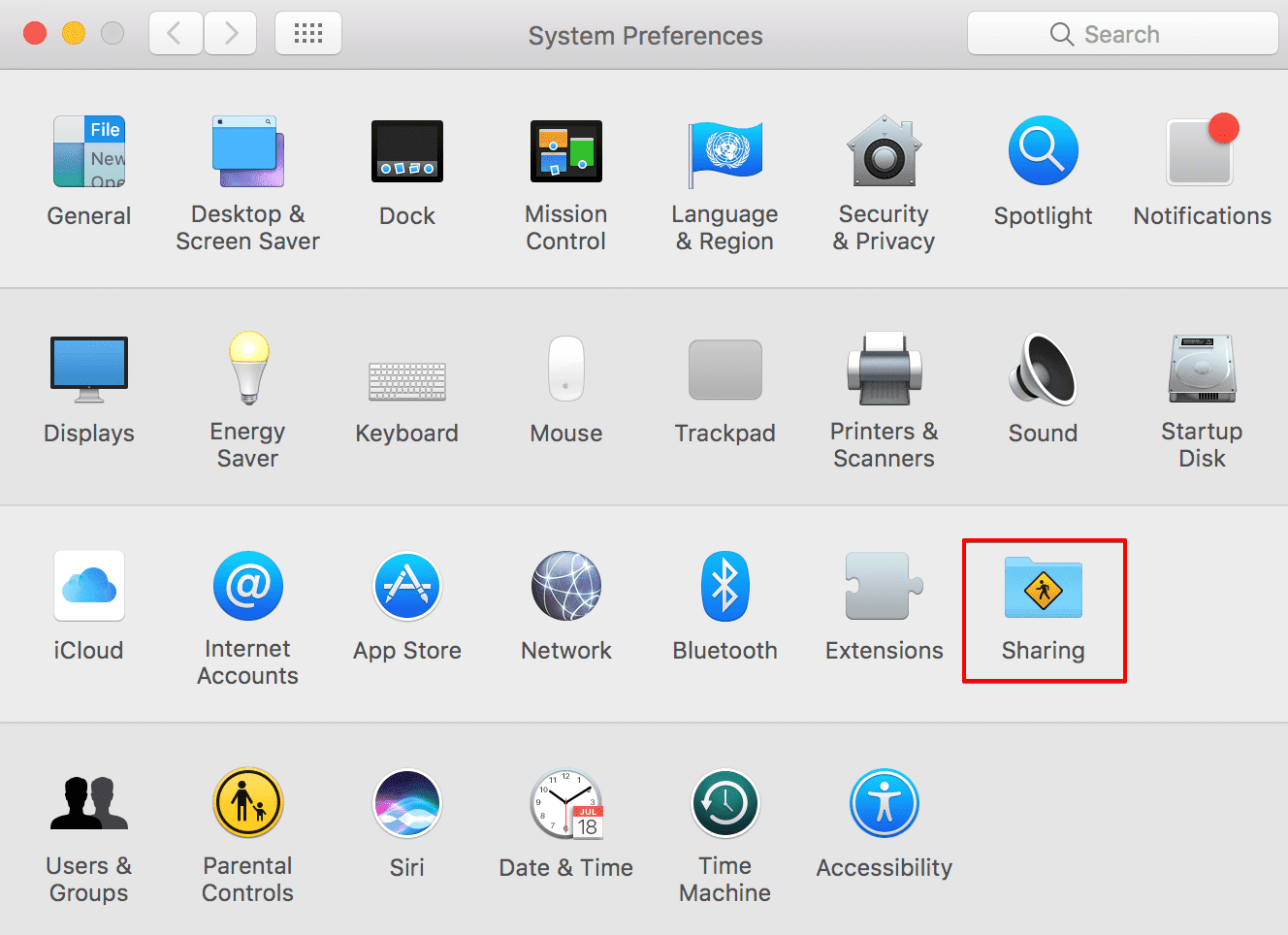
2. У меню Загального доступу перейдіть до служби Загальний Інтернет(але поки не вмикайте цю функцію):
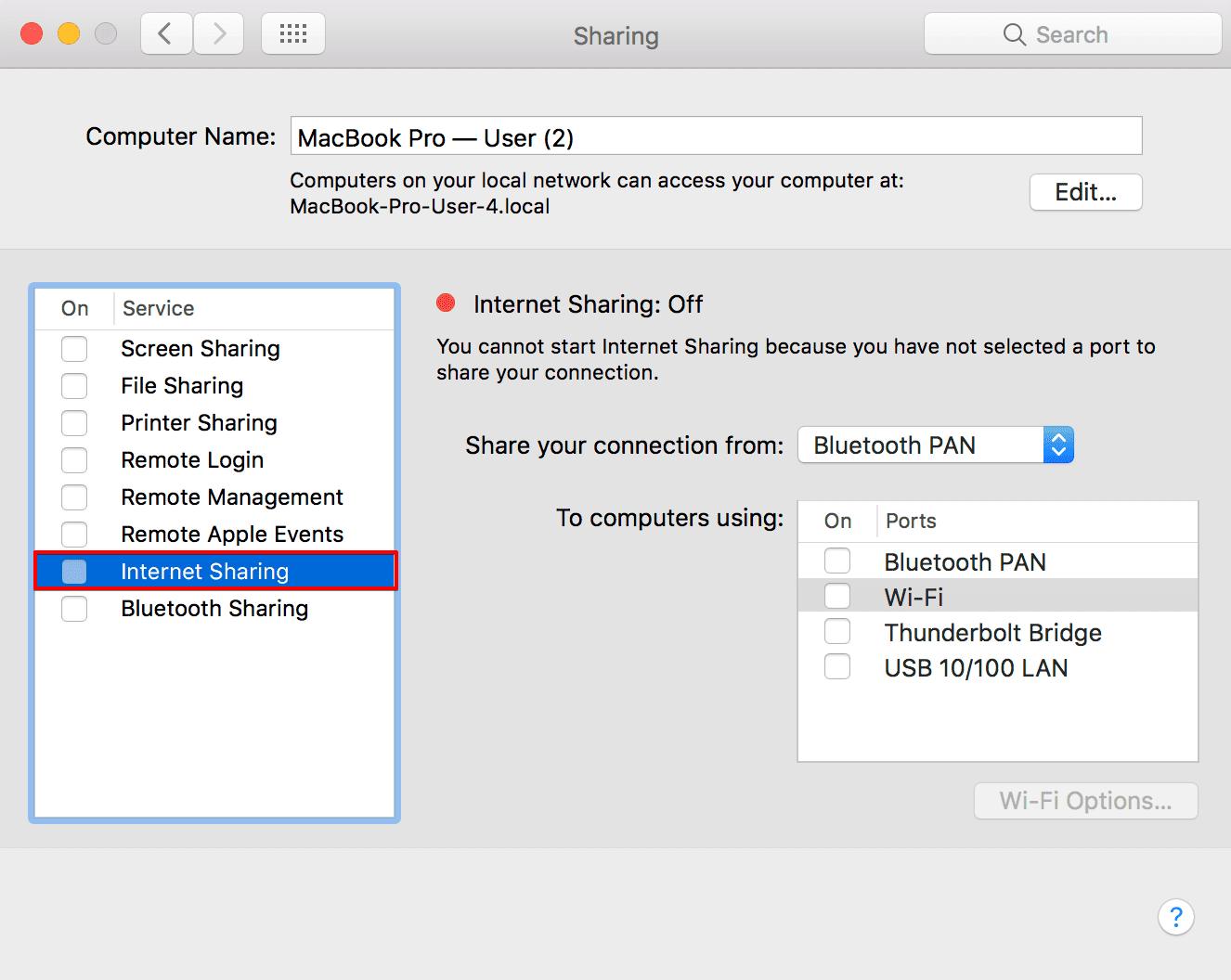
3. У розділі Загальний Інтернет, оберіть наступні налаштування:
- Загальне підключення: у випадаючому списку оберіть створене вами VPN-підключення.
- Для комп’ютерів, що використовують: встановіть прапорець навпроти опції Wi-Fi.
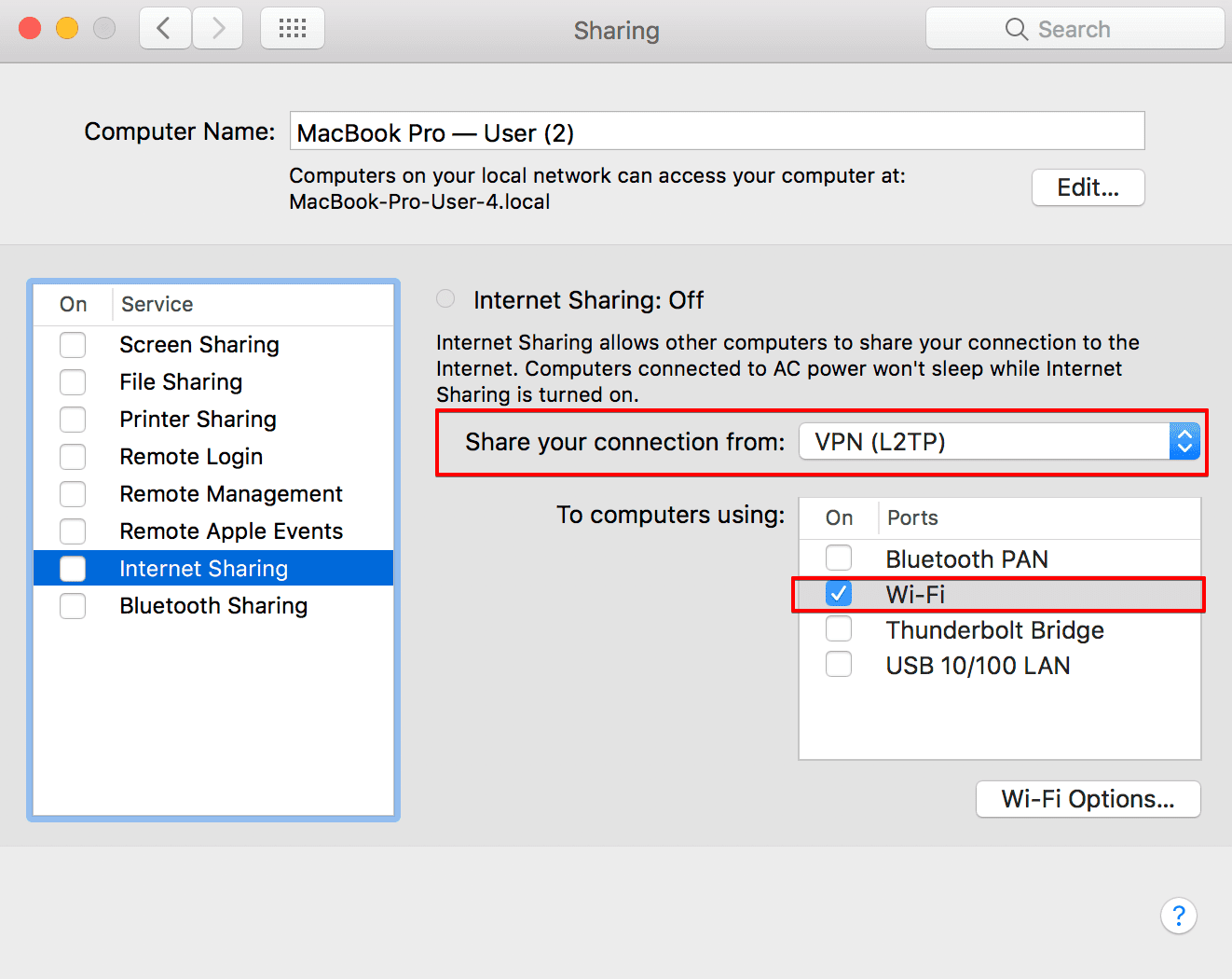
4. Далі перейдіть у Параметри Wi-Fi… Тут ви можете встановити пароль для мережі WiFi.
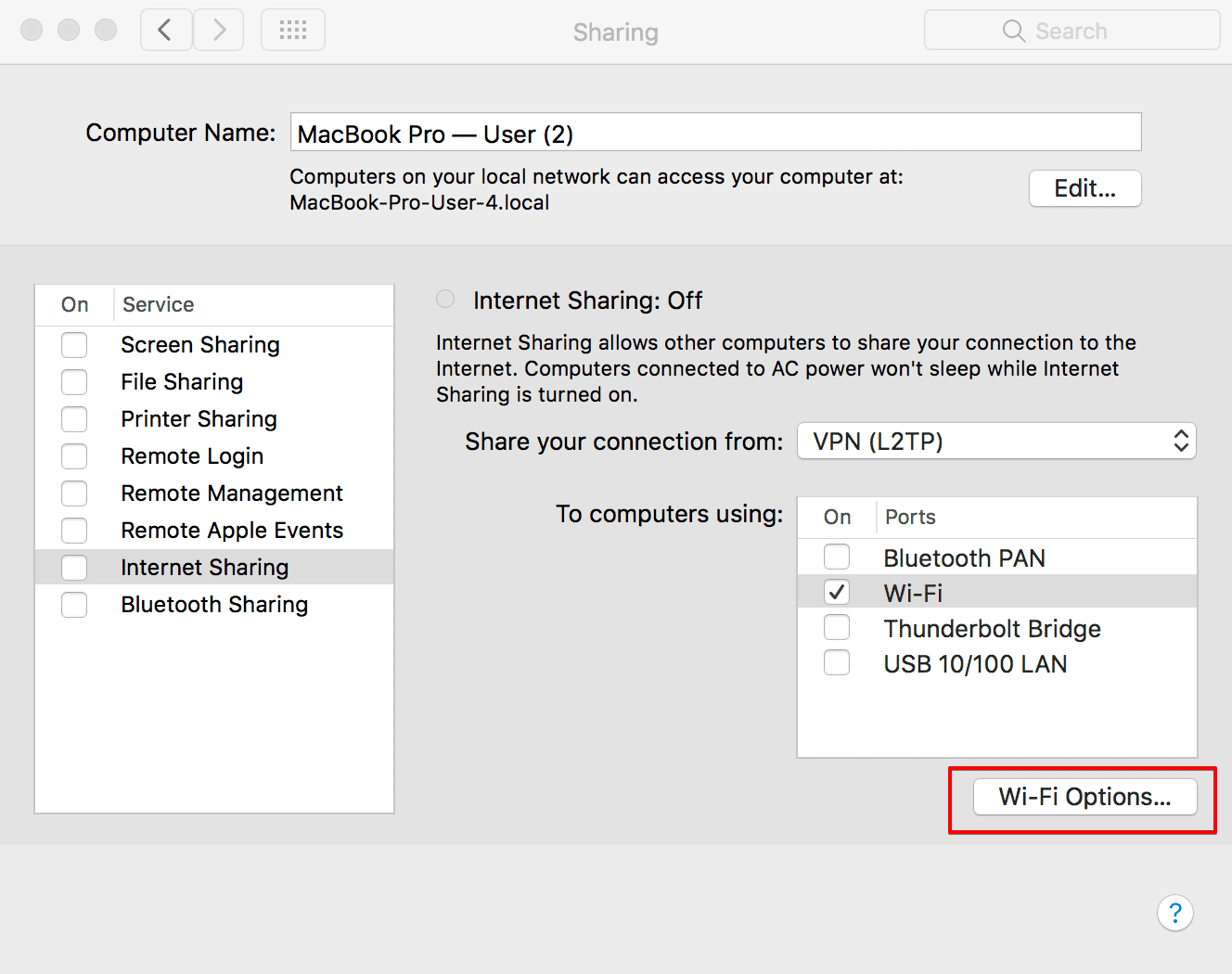
- Ім’я мережі: введіть ім’я вашої мережі
- Канал: залиште значення за замовчуванням
- Безпека: WPA2 Personal
- Пароль: створіть пароль
- Перевірка: повторіть ввод паролю
Натисніть ОК.
Щоб підключити інші пристрої до вашої мережі, потрібно ввести щойно створений пароль.
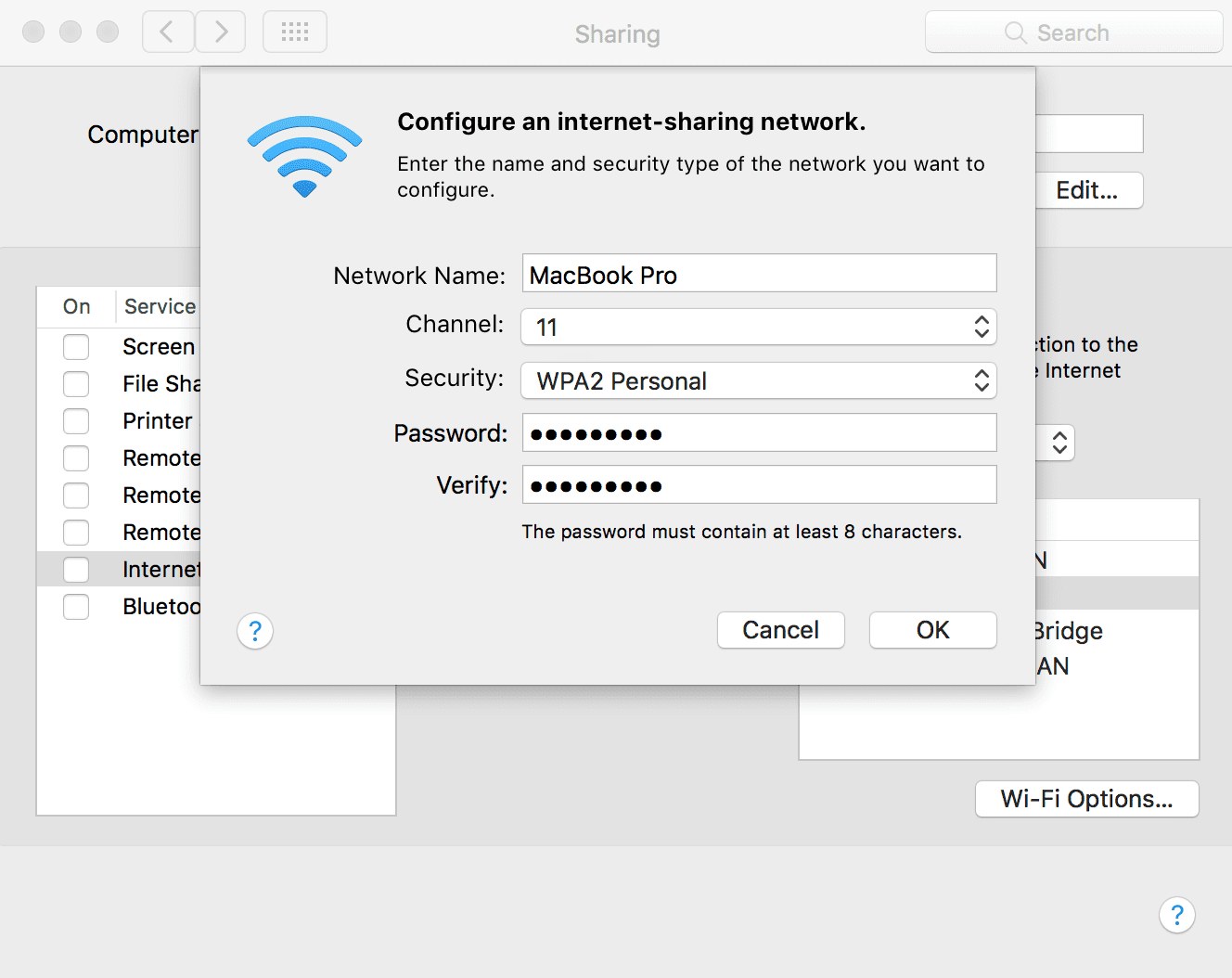
5. Тепер саме час увімкнути функцію Загальний Інтернет. Якщо WiFi вимкнений, система запропонує вам увімкнути його. Натисніть Увімкнути Wi-Fi:
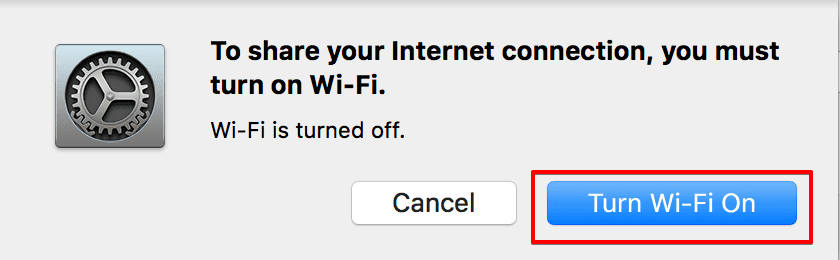
Також, потрібно підтвердити, що ви дійсно хочете увімкнути загальний доступ до Інтернету. Для цього натисніть Увімкнути.
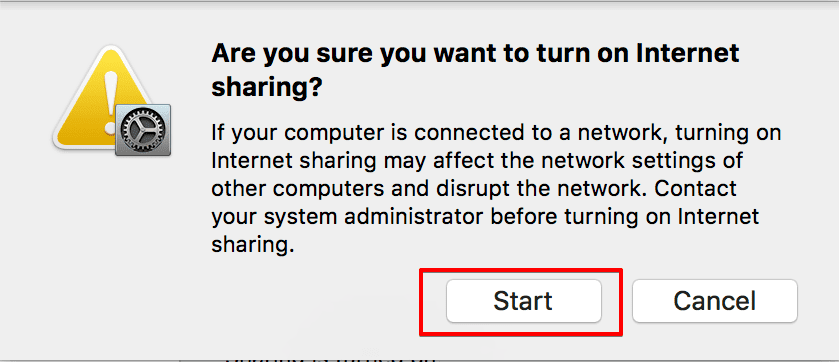
Коли загальний доступ до Інтернету буде увімкнено, поруч із функцією Загальний Інтернет ви побачите зелений індикатор, а також статус Увімк.
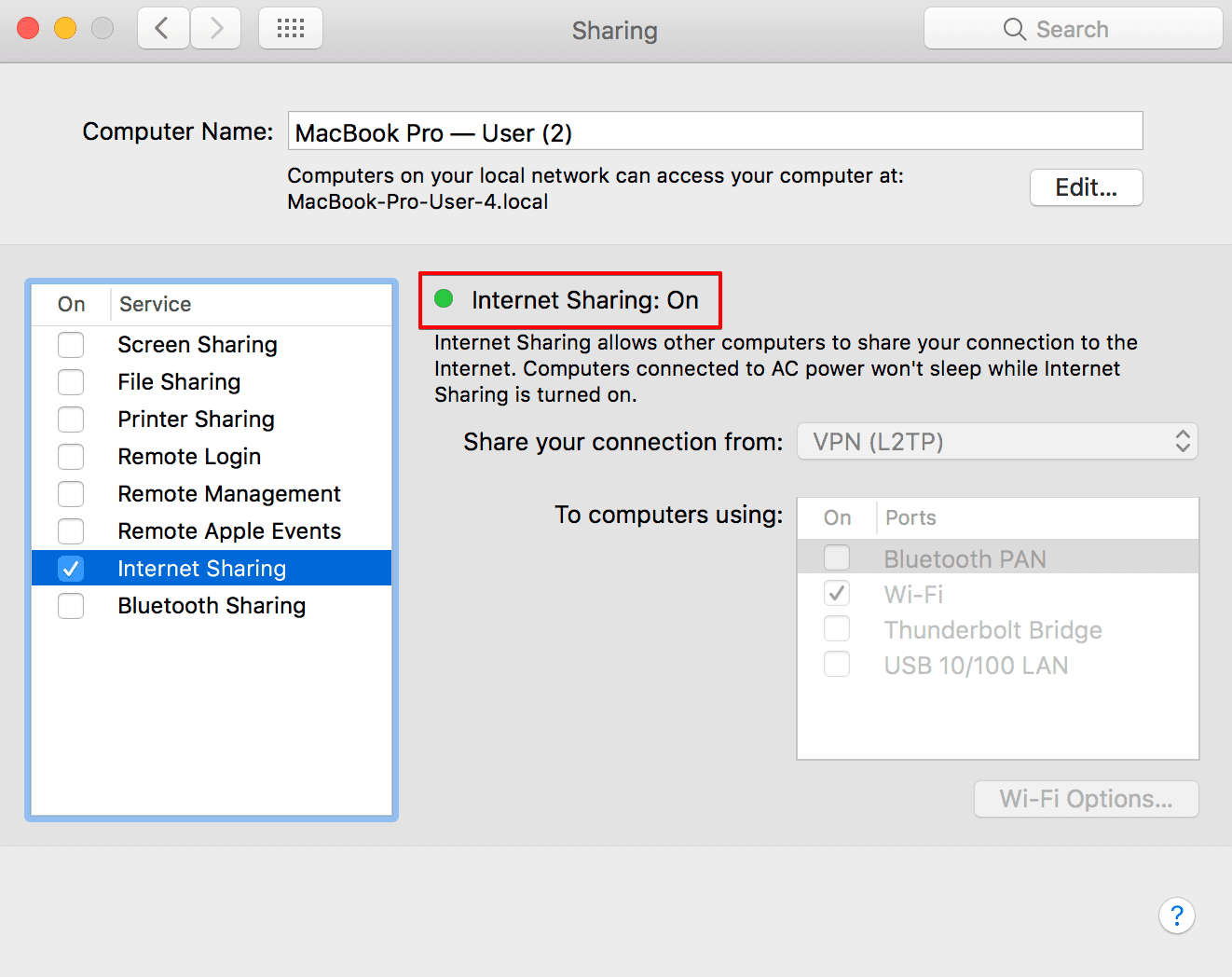
У строці меню на вашому Mac ви побачите наступні значки:
- Стан VPN-з’єднання:
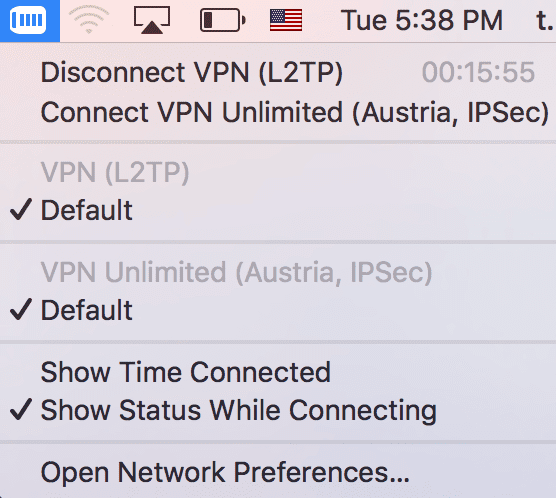
-
Статус WiFi підключення:
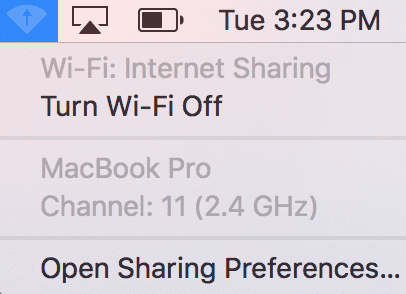
Готово! Тепер ви можете увімкнути пошук WiFi мереж та підключитися до щойно створеної точки доступу.
А щоб переконатися, що вам вдалося роздати VPN на Mac та інтернет-трафік на вашому пристрої проходить через зашифрований VPN-тунель, використовуйте сервіс визначення IP на пристрої, який підключений до вашої WiFi мережі. Країна, яку визначить сервіс, повинна відповідати країні VPN-серверу,до якого ви підключені.
III. Як відключити загальний доступ до Інтернету на Mac
Щоб відключити загальний доступ до Інтернету на вашому Mac, перейдіть у Системні налаштування > Загальний доступ та зніміть прапорець навпроти функції Загальний Інтернет.
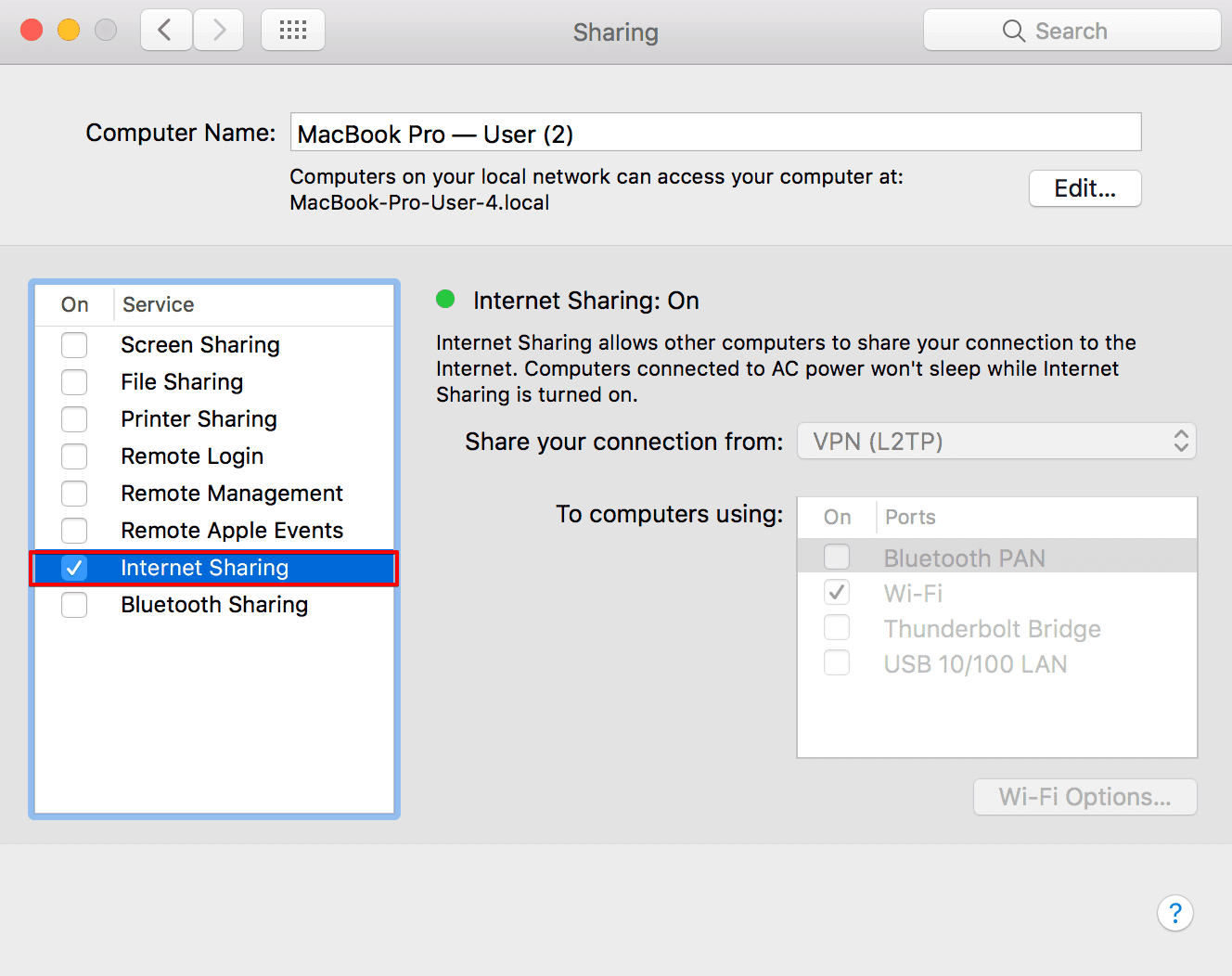
Як поділитися VPN на Mac: висновок
Сподіваємося, що наша інструкція була корисною для вас, і тепер ви з легкістю можете налаштувати ваш Mac та ділитися VPN-з’єднанням через WiFi. Якщо у вас є будь-які питання, коментарі або пропозиції відносно нашого сервісу, ви завжди можете звернутися до нашої служби підтримки за адресою [email protected]. Ми завжди раді вам допомогти!
Почніть використовувати VPN Unlimited вже зараз
Насолоджуйтеся перевагами нашого VPN-сервісу, з легкістю оминайте будь-які блокування та отримуйте необмежений доступ до контенту!